Fix: Chivalry 2 fortsetter å krasje eller spillet starter ikke
Miscellanea / / August 04, 2021
Tripwire Interactive publisert og Torn Banner utviklet Chivalry 2 som et multiplayer-skråstrek og hacket actionpakkspill. Det er imidlertid beklagelig at utviklerne rett etter utgivelsen begynte å møte kritikk på grunn av tilfeldige feil og feil, da dette fører til at Chivalry 2 fortsetter å krasje eller spillet ikke starter. Dette er ikke veldig hyggelig når vi investerer verdifull tid og penger.
Uansett, etter å ha gravd i de forskjellige årsakene bak denne feilen, har vi heldigvis funnet noen enkle feilsøkingstrinn for å fikse denne feilen. Så la oss komme i gang uten å kaste bort ado fordi vi vet at de fleste av dere venter ivrig på å få den beste og effektive løsningen for å fikse denne irriterende feilen.

Sideinnhold
-
Slik løser du Chivalry 2 holder krasj eller starter ikke spillet
- Fix 1: Kjør spillet på nytt etter at du har startet PCen på nytt
- Fix 2: Forsikre deg om at PCen ikke overopphetes.
- Fix 3: Installer nyeste drivere
- Fix 3: Slå av bakgrunnsprogrammer.
- Fix 4: Sjekk maskinvaren din
- Fix 5: Kjør spillet med administratorrettigheter
- Flere løsninger:
Slik løser du Chivalry 2 holder krasj eller starter ikke spillet
Å fikse Chivalry 2 fortsetter å krasje, eller spillet starter ikke, er egentlig ikke en utfordrende oppgave å gjøre. Du kan fikse det ved å utføre et par ting. Men for det første er det viktigere å sjekke om PCen din oppfyller systemkravene. Her er listen over minimum og anbefalte systemkrav:
Systemkrav (minimum)
- prosessor: Intel Core i3-4370 eller lignende
- RAM: 8 GB
- OPERATIVSYSTEM: Windows 10 64bit
- GPU: NVIDIA GeForce GTX 660 eller lignende
- P-SHADER: 5.0
- V-SHADER: 5.0
- GRATIS LAGRING: 20 GB
- VRAM: 2048 MB
Anbefalt Krav:
- prosessor: Intel Core i7 6700 eller lignende
- RAM: 16 GB
- OPERATIVSYSTEM: Windows 10 64bit
- GPU: NVIDIA GeForce GTX 1070 eller lignende
- P-SHADER: 5.1
- V-SHADER: 5.1
- GRATIS LAGRING: 20 GB
- VRAM: 8192 MB
Fix 1: Kjør spillet på nytt etter at du har startet PCen på nytt
Det aller første vi anbefalte er å lukke spillet ditt. Deretter går du mot startmenyen og klikker på strømknappen. Når du har fått strømknappen, velger du omstartalternativet. Vent nå til den blir startet opp. Når du er startet, start spillet, og du ser at spillet kjører bra uten å ha noe problem. I utgangspunktet er det en enkel omstart å fjerne alle midlertidige feil og hurtigbufferdata som er tilstede i spillfilene og systemet.
Vente! Du har fortsatt at Chivalry 2 fortsetter å krasje eller spillet ikke starter en feil, og følg deretter den videre prosessen som vi nevnte i denne artikkelen for å fikse problemet.
Fix 2: Forsikre deg om at PCen ikke overopphetes.

Overoppheting er en av de vanligste initiativtakerne til Chivalry 2 som stadig krasjer eller spillet ikke starter på PC-er. Nettopp hvis du kjører noe som er kraftkrevende som de nyeste spillene absolutt er, så er PC-en din programmert robotisk for å slå seg av hvis CPU- eller GPU-temperaturen treffer det kritiske nivåer. På den måten beskytter den seg mot betydelige maskinvarefeil.
Disse tingene er ganske standard etter langvarig eksponering for varmen. Så du må kontrollere kjølesystemet, rengjøre alle vifter, fjerne alt støv og rusk og fjerne dem derfra.
Påføring av termisk lim på CPU er også et must. Det vil redusere overopphetingen betydelig. Videre bør du også legge til noen ekstra kjølere hvis det er ledig plass til å gjøre det. Bare vær sikker på at strømforsyningen ikke er forvirret. Til slutt, hvis du trenger litt programvare for å forstå temperaturvariasjonene, kan du laste ned SpeedFan, sjekke avlesningene eller til og med kontrollere hovedviftenes rotasjon.
Annonser
Fix 3: Installer nyeste drivere
Windows 10 hadde problemer med drivertilpasningsevne siden første dag, og disse problemene er ikke løst ennå. Så det er en mulighet for at din nåværende grafikkortdriver ikke samarbeider med Windows 10. Alle driverne krever oppdatering, men å gjøre det manuelt er en veldig lang prosess, så hvis du ikke har tid til å gjøre det manuelt, kan du laste ned et driveroppdateringsverktøy for å gjøre det robotisk. Imidlertid anbefaler jeg personlig ikke å bruke et tredjepartsverktøy hvis ditt høyeste prioritet er personvernet ditt.
GPU og CPU er ekstremt verdifull når det gjelder spill. Så for å gripe PC-en klar for ethvert nytt spill eller for stor arbeidsbelastning, må du alltid holde driverversjonene oppdatert.
Når du vellykket har installert de nyeste driverne, er det bare å starte enheten på nytt og starte spillet for å sjekke om Chivalry 2 fortsetter å krasje eller spillet ikke starter, fortsatt vedvarer eller ikke.
Annonser
Fix 3: Slå av bakgrunnsprogrammer.
- Åpen Oppgavebehandling ved å høyreklikke på oppgavelinjen.
- Klikk på Oppstartsfanen.
- Slå av alle unødvendige og ressurstunge applikasjoner.
- Omstart systemet og se endringene.
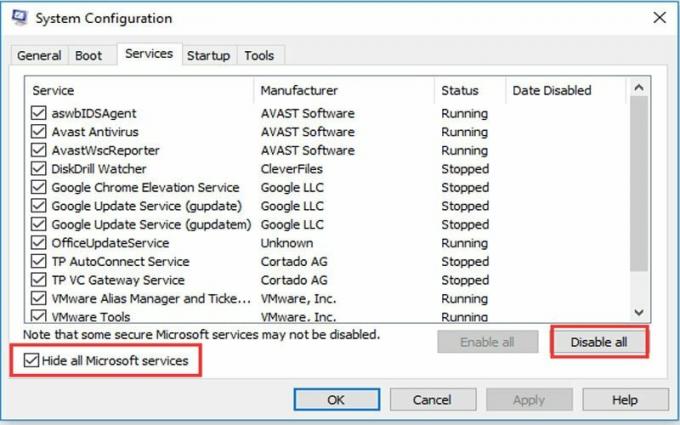
Selv om spillet tar mest mulig ut av systemressursene dine, kan ekstra bakgrunnsprogrammer forsinke RAM eller CPU, noe som også kan oppstå i plutselige nedleggelser eller krasj. For den saks skyld, anbefaler vi deg å slå av de ressurssøke applikasjonene for å redusere belastningen de legger på PC-en. Slik slår du av bakgrunnsapper fra å starte med systemet:
- Hopp over den innebygde lydenheten
- åpen Enhetsbehandling ved å høyreklikke på Start-menyen.
- Gå til Video, Lyd, og Spillkontroller.
- Utvid denne delen, høyreklikk på den innebygde lydenheten og Skru det av.
- Skru av Enhetsbehandling og start systemet på nytt.
Den generiske lyddriveren som er implementert av Windows 10 Update for innebygde lydenheter, kolliderer av og til med andre enheter, hovedsakelig GPU. Det kan påvirke GPU-feil, noe som til slutt vil føre til krasj, noe som fører til en konstant nervepirrende opplevelse. Og vi trenger ikke det.
Så det anbefales å eliminere lydenheten ombord og bare bruke Realtek. På den måten bør du kunne omgå mulige konflikter mellom enhetene.
- Start Scan for malware.
- Åpen Windows Defender fra varslingsområdet.
- Å velge Virus- og trusselbeskyttelse.
- Velge Rask skanning.
- Hvis du vil ha en mer presis skanning, velger du Skannealternativer i stedet.
- Velg deretter Windows Defender frakoblet skannemodus.
- Trykk på Skann nå.
- Vent så til den blir fullført.
Det er vanskelig for skadelig programvare å skape like kritiske problemer som denne absolutt er, men i det siste ser vi flere krypto-mining malware kapre CPU-ressursene dine. For det formålet anbefaler vi deg å gjennomføre en grundig skanning med enten Windows Defender eller et hvilket som helst tredjeparts antivirus du har ved din kontroll. Mange tredjepartsalternativer skanner datamaskinen din og blir kvitt skadelig programvare de finner.
Fix 4: Sjekk maskinvaren din
Kanskje spørringen ikke er relatert til systemet i det hele tatt; kanskje det er på maskinvaren din. For eksempel, mens jeg lette etter riktige løsninger for problemet med å krasje i Windows 10, så jeg en brukerproblemer med GPUen min. Han hadde nemlig ikke en strømforsyning som var stabil nok til grafikkortet mitt, noe som ga ham mange problemer.
Så husk å se om datamaskinen din er kompilert riktig, og hvis du finner ut at noe er galt, kan du endre de nåværende komponentene med de riktige komponentene. Spesiell vekt legges på RAM og HDD. Sjelden, men noen ganger blir harddisken ødelagt, eller RAM-pinnen blir ødelagt.
Så sørg for at alt fungerer bra for å ekskludere maskinvaren, da den mulige årsaken til at Chivalry 2 fortsetter å krasje eller spillet ikke starter problemet.
Fix 5: Kjør spillet med administratorrettigheter
De fleste av brukerne synes det er nyttig når det gjelder å fikse slike typer feil. Å kjøre spillet med administratorrettigheter vil imidlertid tillate det å bruke systemressursene dine til ekstreme forhold.
Så hvis du også står overfor krasjfeilen, anbefaler vi deg å kjøre Chivalry 2 som administrator. For å gjøre dette, følg trinnene som er nevnt nedenfor:
- Først og fremst må du bare gå til installasjonsmappen til Chivalry 2.
- Høyreklikk deretter på .exe-filen til Chivalry 2.
- Gå nå mot kategorien Kompatibilitet.
- Det er det. Nå endelig merker du av i boksen ved siden av “Kjør dette programmet som administrator“.

- Sjekk nå om Chivalry 2 fortsetter å krasje eller om spillet ikke starter, men fortsatt vedvarer.
Les også: Slik løser du feil med Super Animal Royale ‘Kunne ikke nå servere som prøver på nytt’
Flere løsninger:
- Du kan prøve å bekrefte Chivalry 2-spillfilene.
- Du kan også prøve å tømme hurtigbufferfilen og midlertidige filer i spillet.
- Juster grafikkinnstillingene i spillet.
Dette er noen av de kompliserte feilsøkingstrinnene du må følge hvis du får Chivalry 2 fortsetter å krasje eller spillet ikke starter på PC-er. Vi håper du finner denne guiden nyttig og kan nå fikse Chivalry 2 som fortsetter å krasje, eller spillet starter ikke feil på PC-er vellykket.
Imidlertid, hvis du er i tvil eller til og med et forslag, kan du kontakte oss i kommentarfeltet. Hvis du vil ha mer tekniske og spilloppdateringer, kan du besøke nettstedet vårt regelmessig.

![Last ned Honor MediaPad T3 mai 2019 sikkerhetsoppdatering [AGS-L09, L03 / AGS-W09]](/f/893126c74adb61facd79367ee177a577.jpg?width=288&height=384)
![Slik installerer du lager-ROM på Vgo Tel Venture V12 [Firmware Flash File]](/f/03937db05a04e639627d3420f50cf37d.jpg?width=288&height=384)
